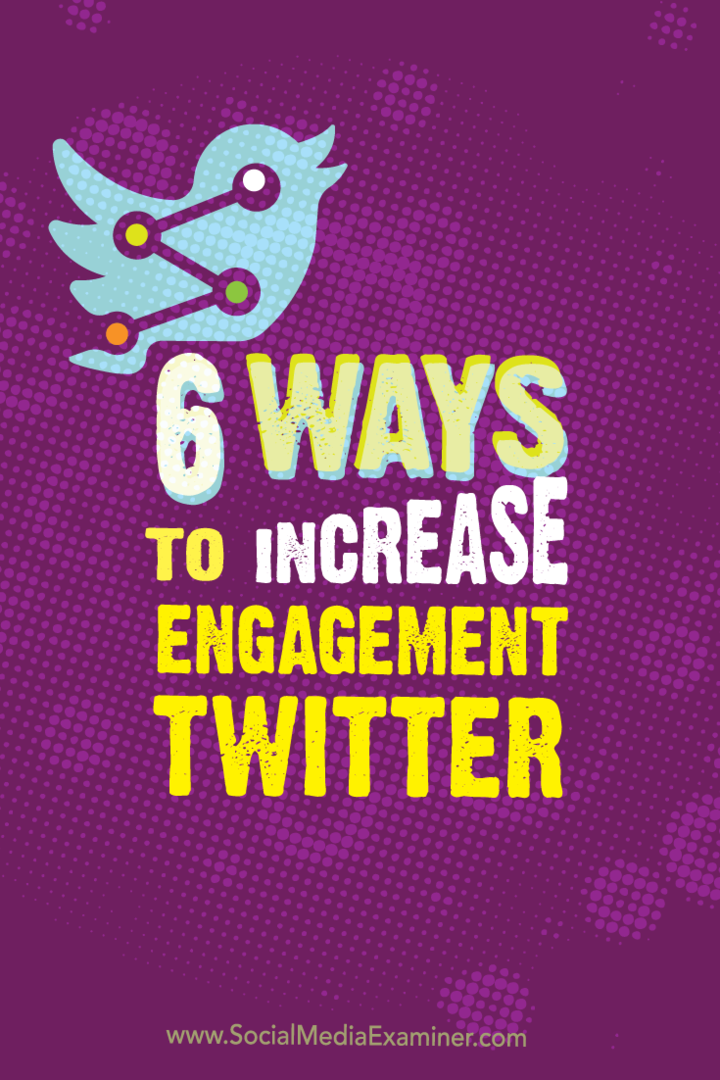كيفية استعادة أو نسخ إصدارات المستندات في مستندات Google وجداول البيانات والعروض التقديمية
إنتاجية أوراق جوجل شرائح جوجل جوجل مستندات جوجل بطل / / December 07, 2020
آخر تحديث في

يمكنك بسهولة الرجوع بالزمن إلى الوراء عند العمل على مستند. يمكنك عرض سجل إصدار مستندات Google واستعادته وإعادة تسميته ونسخه في المستندات وجداول البيانات والعروض التقديمية.
هناك عدة مرات تقوم فيها بإنشاء مستند تعمل عليه بمرور الوقت. قد يكون يومًا أو عدة أشهر. قد تكون هناك أيضًا أوقات أخرى عندما تتعاون في مستند. لذلك ، تقوم أنت وزميلك في العمل بإجراء تعديلات عليه.
باستخدام سجل الإصدار في مستندات Google وجداول بيانات Google والعروض التقديمية من Google ، يمكنك ذلك تتبع جميع التغييرات على المستندات الخاصة بك. يمكنك الاطلاع على محفوظات الإصدارات ، واستعادة واحدة إذا لزم الأمر ، وإعطاء كل اسم لتعرف أسهل ، ونسخ واحد لإنشاء مستند جديد به.
افتح سجل الإصدارات في المستندات وجداول البيانات والعروض التقديمية من Google
لا تستغرق رؤية محفوظات الإصدار لأحد المستندات في أي من تطبيقات Google الثلاثة سوى بضع نقرات.
- سجّل الدخول إلى تطبيق Google و افتح المستند.
- انقر ملف في القائمة.
- إهبطْ إلى تاريخ النسخة و اختار انظر محفوظات الإصدارات في القائمة المنبثقة.
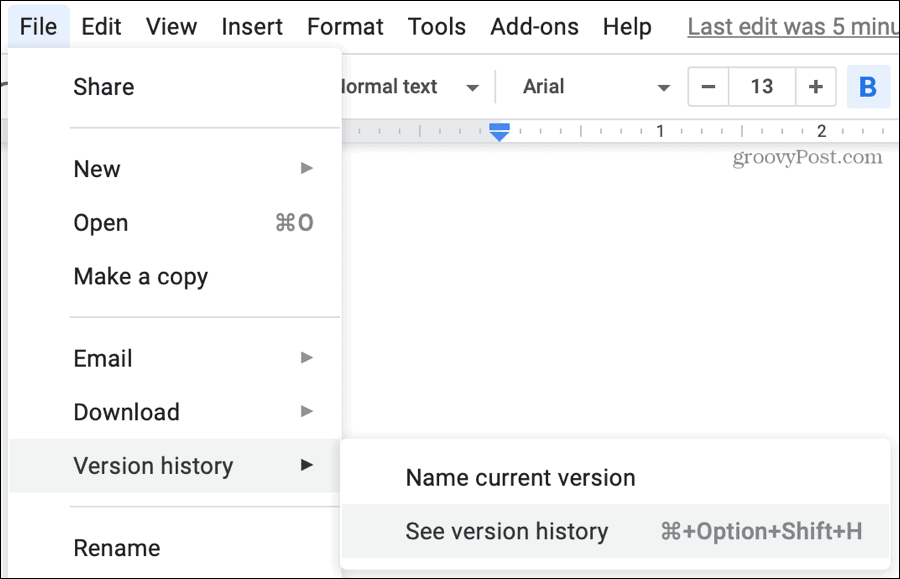
ستتولى شاشة محفوظات الإصدار المهمة وتتضمن شريطًا جانبيًا على اليسار. يحتوي هذا الشريط الجانبي على كل نسخة من وثيقتك.
عرض التغييرات
عند تحديد إصدار ، سيُظهر المستند الموجود على الجانب الأيسر هذا التكرار مع تمييز التغييرات. يتوافق كل تمييز ملون مع الشخص الذي أجرى التغيير. هذا مفيد ل المستندات المشتركة في تطبيقات Google.
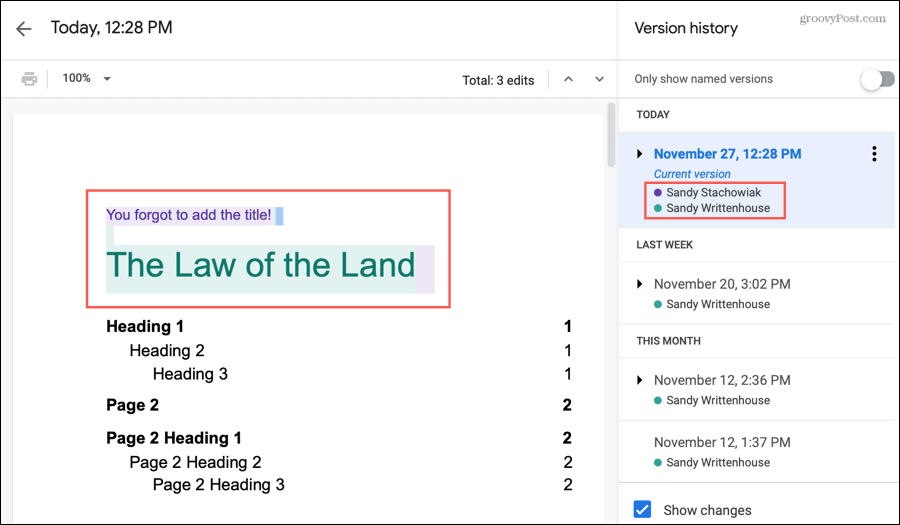
أسفل الإصدار في الشريط الجانبي ، سترى اسم الشخص الذي أجرى التغييرات ولونه المميز. إذا رأيت اسمين أو أكثر أسفل نسخة في الشريط الجانبي ، فانقر على السهم الموجود على يسار الاسم لتوسيعه. سترى بعد ذلك التغييرات الفردية لكل شخص كنسخ خاصة به.

إذا كنت لا تريد رؤية التغييرات ، فقم بإيقاف تشغيل مفتاح التبديل في الجزء السفلي من الشريط الجانبي لـ إظهار التغييرات.
استعادة نسخة سابقة
إذا كان لديك إصدار سابق من المستند الذي تريد الرجوع إليه ، فيمكنك ببساطة استعادته.
حدد الإصدار في الشريط الجانبي ثم انقر فوق في أعلى المستند قم باستعادة هذا الإصدار. ستحتاج بعد ذلك إلى تأكيد الإجراء من خلال النقر استعادة.
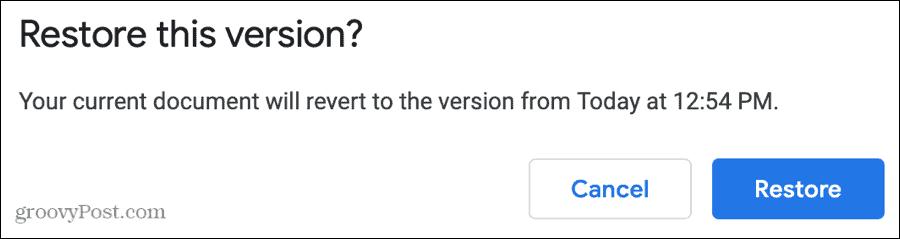
سيصبح هذا الإصدار الأقدم بعد ذلك أحدث إصدار حالي من المستند. من المهم أن تتذكر أنه عند استعادة إصدار أقدم ، فلن تظهر أي تغييرات أجريتها على إصدار آخر منذ حفظ هذا الإصدار في نسختك الحالية.
تعيين أسماء الإصدارات
بشكل افتراضي ، تتم تسمية كل إصدار من المستند بالتاريخ والوقت. كما تعلم ، يتم حفظ جميع المستندات التي تعمل عليها في المستندات وجداول البيانات والعروض التقديمية من Google تلقائيًا. إذن هذا هو طابع التاريخ والوقت الذي ستراه.
لتغيير الاسم سواء انقر فوق التاريخ والوقت لتمييز النص أو النقر المزيد من الإجراءات (ثلاث نقاط) على يمين الاسم واختر اسم هذا الإصدار. أدخل الاسم الجديد واضغط على مفتاح الرجوع أو مفتاح الإدخال.
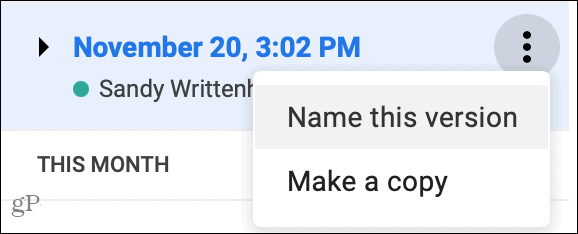
عندما يكون لديك أسماء لإصداراتك ، يمكنك اختيار مشاهدة تلك الموجودة في محفوظات الإصدار لديك فقط. في الجزء العلوي من الشريط الجانبي ، قم بتمكين مفتاح التبديل لـ إظهار الإصدارات المسماة فقط. هذه طريقة جيدة لرؤية الإصدارات التي تشعر بأنها مهمة فقط. سترى أيضًا "الإصدار الحالي" الذي تعمل عليه حتى إذا لم تقم بتسميته بعد.
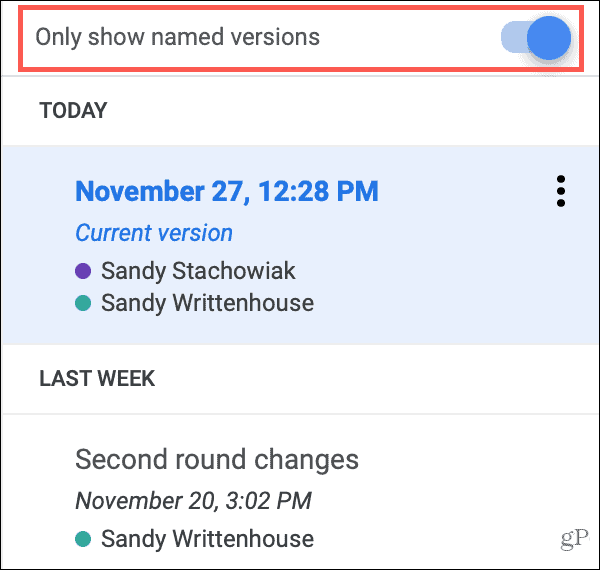
نصيحة لتوفير الوقت: يمكنك تسمية نسختك الحالية بسرعة بدون فتح محفوظات الإصدار. انقر ملف > تاريخ النسخة > اسم الإصدار الحالي من القائمة.
انسخ نسخة من المستند
ربما ولّد أحد إصدارات المستند فكرة لمستند خاص به. يمكنك بسهولة نسخ نسخة واحدة لإنشاء مستند جديد. في الشريط الجانبي ، حدد الإصدار ثم اتبع هذه الخطوات.
- انقر المزيد من الإجراءات على يمين الاسم والاختيار اعمل نسخة.
- امنح المستند الجديد أ اسم. بشكل افتراضي ، ستكون "نسخة من [اسم المستند] - [اسم الإصدار]."
- اختر أ موقعك لحفظ المستند.
- إذا كان مستندًا مشتركًا ، فيمكنك ذلك حدد المربع لمشاركته مع نفس الأشخاص إذا أردت.
- انقر حسنا.
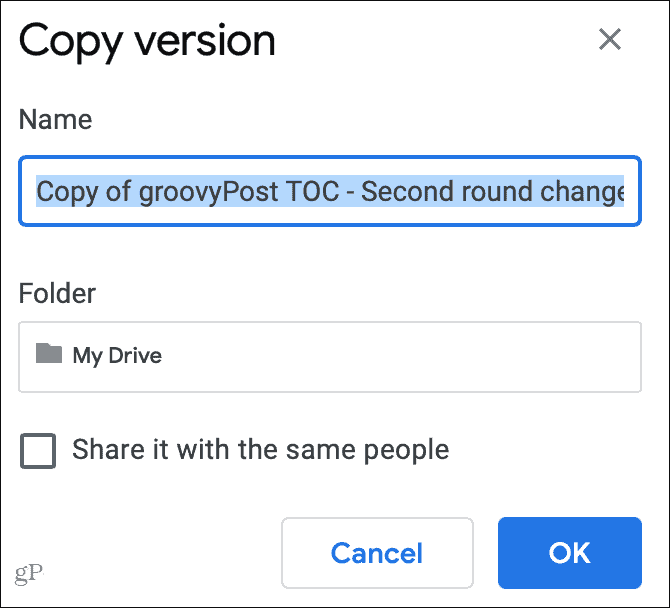
إذا قمت بحفظ النسخة في Google Drive ، فستظهر النسخة الجديدة على اليمين في نافذة جديدة لتعمل معها كمستند خاص بها. بدلاً من ذلك ، يمكنك الانتقال إلى المكان الذي حفظت فيه النسخة وفتحها من هناك. وسيبقى الإصدار الذي نسخته منه في محفوظات الإصدار كمرجع.
استخدم سجل إصدارات مستندات Google
لا يعد سجل الإصدارات في المستندات وجداول البيانات والعروض التقديمية من Google ملائمًا للمستندات المشتركة فحسب ، بل يمكن أن يكون مفيدًا لمن تعمل عليهم بمفردهم. يمكنك إجراء أي تغييرات تقرر أنها غير ضرورية وتريد استعادة إصدار سابق. أو قد ترغب في الرجوع ونسخ نسخة قديمة لمقال جديد أو مقال أو فصل في كتاب.
إذا كنت مستخدمًا جديدًا لمحرر مستندات Google وتريد استكشاف المزيد من الميزات مثل هذه ، فألق نظرة على دليل لبدء استخدام محرر مستندات Google.
مطابقة الأسعار في المتجر: كيفية الحصول على الأسعار عبر الإنترنت براحة تامة
الشراء من المتجر لا يعني أن عليك دفع أسعار أعلى. بفضل ضمانات مطابقة الأسعار ، يمكنك الحصول على خصومات عبر الإنترنت باستخدام الطوب وقذائف الهاون ...
كيفية إهداء اشتراك Disney Plus ببطاقة هدايا رقمية
إذا كنت تستمتع بـ Disney Plus وترغب في مشاركتها مع الآخرين ، فإليك كيفية شراء اشتراك Disney + Gift مقابل ...
دليلك إلى مشاركة المستندات في مستندات Google وجداول البيانات والعروض التقديمية
يمكنك بسهولة التعاون مع تطبيقات Google المستندة إلى الويب. إليك دليلك للمشاركة في المستندات وجداول البيانات والعروض التقديمية من Google مع الأذونات ...